1. 参考
Markdown 教程 | 菜鸟教程-使用vscode讲解
https://www.runoob.com/markdown/md-tutorial.html
2. 基本语法
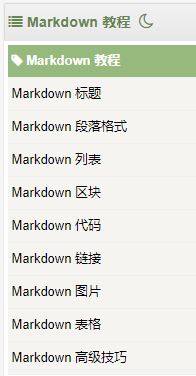
2.1. 标题
2.1.1. 使用 = 和 - 标记一级和二级标题
最多二级
一级标题使用两个以上的==
二级标题使用两个以上的--
优点是可以将段落内所有文字标记为标题
2.1.2. 使用 # 号标记
/#+空格 一级
/##+空格 二级
最多六级
2.2. 段落格式
2.2.1. 段落内换行
末尾后两个空格,回车
2.2.2. 段落行
段落后面使用一个空行来表示重新开始一个段落
2.3. 字体
2.3.1. 粗体
使用 两个** ** 或__ __包含内容
2.3.2. 斜体
使用 单个* * 或_ _包含内容
2.4. 分割线
分割线符号必需单独一行可以在分割线符号之间插入空格
2.4.1. 三个***以上组成
2.4.2. 三个---以上组成
2.5. 删除线
使用两个波浪线 ~~ 包含内容
2.6. 下划线
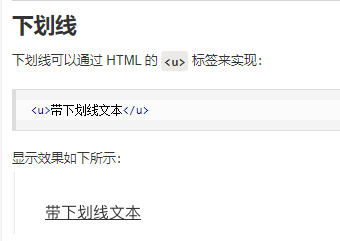
2.7. 脚注
使用中括号包含,内容前加^
注释内容在后面标识,多一个冒号,文章后面解注释内容
[^要注明的文本]
[^要注明的文本]: 注释内容
2.8. 列表
2.8.1. 无序列表
无序列表使用星号(*)、加号(+)或是减号(-)作为列表标记,这些标记后面要添加一个空格,然后再填写内容
三个标记符号都是一样的显示效果
2.8.2. 有序列表
使用数字并加上 . 号,后面要添加一个空格来表示
2.8.3. 列表嵌套(多级列表)
只需在子列表中的选项前面添加两个或四个空格即可
2.9. 区块
区块类似OneNote用的文字块
在行首使用> 符号 ,后面接一个空格符号,每一行前面都需添加
2.9.1. 区块嵌套
可以使用多个> 嵌套,第一层为>,第二场为>>
2.9.2. 区块与列表交叉嵌套
字面意思
区块中使用列表
- 第一项
- 第二项
- 第一项
- 第二项
- 第三项
2.10. 代码
2.10.1. 行内代码
使用两个反引号`包含内容
2.10.2. 代码区块-缩进方法
行首用4 个空格或者一个制表符(Tab 键)。
自测需要另起一行,也就是代码区块上一段文字后面需加一空行
printf("hello world");
return
2.10.3. 代码区块-包含方法
用 上下各三个``` 包含一段代码
上三个```后接编程语言标记高亮语法,如```c
printf("hello world");
2.11. 链接
2.11.1. 超链接
使用尖括号<>包含链接
<链接地址>[https://baidu.com](https://baidu.com)
自测需要包含网页头https:才能显示为超链接,可能跟插件有关
2.11.2. 富文本超链接
使用中括号[]包含文本,后面接小括号()包含链接,中间不能加空格
[链接名称](链接地址)
2.11.3. 引用链接
使用中括号[]包含文本,后面接使用中括号[]包含变量,变量赋值在文档末尾进行:[变量]:链接
[baidu][baidulink]
在文末添加变量
[baidulink][baidulink]: https:baidu.com
2.11.4. 可选标题
在链接后面添加 双引号包含的文字 用于显示鼠标停留时的文字
2.11.5. 文字地址的URL
带文字的URL需要进行编码,比如空格为%20,详情见3节
2.12. 图片
2.12.1. 图片
图片地址可以是本地的图片的路径,也可以是图片URL。


2.12.2. 带标题图片
图片地址空一行可以接可选的标题,可选标题用于显示鼠标停留时的文字


2.12.3. 引用图片
与链接同理,就是将图片地址使用变量代替
开头用 !,后面接使用中括号[]包含属性文本,后面接使用中括号[]包含变量,变量赋值在文档末尾进行:[变量]:链接
2.13. 表格
2.13.1. 表格
使用 | 来分隔不同的单元格,使用 - 来分隔表头和其他行。
| 表头 | 表头 |
|---|---|
| 单元格 | 单元格 |
| 单元格 | 单元格 |
2.13.2. 表格对齐
-: 设置内容和标题栏居右对齐。
:- 设置内容和标题栏居左对齐。
:-: 设置内容和标题栏居中对齐。
| 左对齐 | 右对齐 | 居中对齐 |
|---|---|---|
| 单元格 | 单元格 | 单元格 |
| 单元格 | 单元格 | 单元格 |
3. 其他
3.1. 转义
很多符号用于标识,想要显示特定符号可以使用转义字符
符号前面加\
**文本加粗**
\*\* 正常显示星号 \*\*
效果
文本加粗
** 正常显示星号 **
3.2. 高级空格
使用 ` `
3.3. 引用
在文末添加 [tag]: content不会再文中显示,只是变量tag
3.4. URL编码
在URL中,某些字符具有特殊含义,例如空格、问号、等号等,如果直接使用这些字符进行URL表示,可能会造成歧义或错误。因此,需要将这些特殊字符进行编码,以便在URL中正确地使用它们。
下面是一些常用的URL编码字符及其对应的编码值(与ASCII对应):
- 空格:
%20 - 叹号:
%21 - 引号:
%22 - 井号:
%23 - 美元符号:
%24 - 百分号:
%25 - 和号:
%26 - 单引号:
%27 - 左括号:
%28 - 右括号:
%29
更多技巧见参考链接
后续也会更新
4. 题外话
学Markdown纯纯是因为cnblog出了vscode的插件,不过只支持Markdown,所以想要使用vscode写博客。之前都是使用的work,并且word的技巧学的很熟了,学之前也看了对比的文章,写完这一篇之后,发现word还是方便很多,不过也是因为是精通跟入门对比才这样。
另外值得一提的是,学习之前也开始找学习教程,发现入门只需要菜鸟就够了,只需要那种类似字典和工具书类的教程就很好,那本《了不起的Markdown》的书我特定看了,全是其他工具的技巧介绍,不能说没用吧,只能说不适合入门,进阶技巧可能有点用吧,不然纯纯浪费时间。



 浙公网安备 33010602011771号
浙公网安备 33010602011771号